ബ്ലാങ്കം HDMI SDI എൻകോഡറും ഡീകോഡറും

ഉൽപ്പന്ന വിവരം
HDMI/SDI എൻകോഡർ -> HDD-275 ഡീകോഡർ
HDMI/SDI എൻകോഡർ -> HDD-275 ഡീകോഡർ വീഡിയോ, ഓഡിയോ സിഗ്നലുകളുടെ പരിവർത്തനത്തിനും പ്രക്ഷേപണത്തിനും അനുവദിക്കുന്ന ഒരു സംവിധാനമാണ്. യൂണികാസ്റ്റ് HTTP സ്ട്രീമുകളെ പിന്തുണയ്ക്കുന്ന ഒരു എൻകോഡർ ഇൻപുട്ട് SDE-265, പുതിയ ക്രമീകരണങ്ങളുമായി പൊരുത്തപ്പെടുന്ന HDD-275 ഡീകോഡർ എന്നിവ ഈ സിസ്റ്റത്തിൽ ഉൾപ്പെടുന്നു, കൂടാതെ UDP, SRT യൂണികാസ്റ്റ് (ഡീകോഡർ / ഐപി-റിസീവറിൽ നിന്ന് പുൾ മോഡ്) ആയി മൾട്ടികാസ്റ്റ് മുൻകൂട്ടി ക്രമീകരിച്ചിരിക്കുന്നു.
വീഡിയോ, ഓഡിയോ എന്നിവയ്ക്കായി വ്യത്യസ്ത ക്രമീകരണങ്ങൾ ഉപയോഗിച്ച് സിസ്റ്റം കോൺഫിഗർ ചെയ്യാനാകും, ഞങ്ങളുടെ എൻകോഡർ മാനുവൽ റഫർ ചെയ്യാൻ ശുപാർശ ചെയ്യുന്നു. Web അധിക കോൺഫിഗറേഷൻ ഓപ്ഷനുകൾക്കായി.
ലാപ്ടോപ്പിലെ ടിവി ഔട്ട്പുട്ടിലേക്കോ വിഎൽസിയിലേക്കോ വീഡിയോ, ഓഡിയോ സിഗ്നലുകൾ സ്ട്രീം ചെയ്യാൻ ഈ സിസ്റ്റം ഉപയോഗിക്കാം. ഒപ്റ്റിമൽ പെർഫോമൻസിനായി ഐജിഎംപി പ്രവർത്തനക്ഷമമാക്കിയ ഒരു ലെയർ 3 സ്വിച്ച് ഉപയോഗിക്കാൻ ശുപാർശ ചെയ്യുന്നു.
ഉൽപ്പന്ന ഉപയോഗ നിർദ്ദേശങ്ങൾ
- HDD-275 ഡീകോഡറിലേക്ക് HDMI/SDI എൻകോഡർ ബന്ധിപ്പിക്കുക.
- വീഡിയോയ്ക്കായി എൻകോഡർ ക്രമീകരണങ്ങൾ കോൺഫിഗർ ചെയ്യുക, ഞങ്ങളിൽ നിന്നുള്ള എൻകോഡർ മാനുവൽ പരാമർശിക്കുക Web അധിക കോൺഫിഗറേഷൻ ഓപ്ഷനുകൾക്കായി.
- ഓഡിയോയ്ക്കായി എൻകോഡർ ക്രമീകരണങ്ങൾ കോൺഫിഗർ ചെയ്യുക.
- ഡീകോഡർ ക്രമീകരണങ്ങൾ കോൺഫിഗർ ചെയ്യുക, പുതിയ ക്രമീകരണങ്ങളുമായി പൊരുത്തപ്പെടാൻ സിസ്റ്റത്തിന് സമയം അനുവദിക്കുക. ആവശ്യമെങ്കിൽ, യൂണിറ്റ് റീബൂട്ട് ചെയ്യുക.
- ഓഡിയോ സ്ട്രീമിംഗിനായി യുഡിപി, എസ്ആർടി യൂണികാസ്റ്റ് (ഡീകോഡർ / ഐപി-റിസീവറിൽ നിന്നുള്ള പുൾ മോഡ്) ആയി മുൻകൂട്ടി കോൺഫിഗർ ചെയ്ത മൾട്ടികാസ്റ്റ് ഉപയോഗിക്കുക.
- ഒരു ലാപ്ടോപ്പിലെ ടിവി ഔട്ട്പുട്ടിലേക്കോ VLC-യിലേക്കോ വീഡിയോ, ഓഡിയോ സിഗ്നലുകൾ സ്ട്രീം ചെയ്യാൻ, SRT സ്ട്രീമിംഗ് Unicast ആയി പരിശോധിച്ച് എൻകോഡർ കോഡ് പകർത്തി ഒട്ടിക്കുക.
- ലാപ്ടോപ്പിലെ ടിവി ഔട്ട്പുട്ട് അല്ലെങ്കിൽ VLC പരിശോധിക്കുക.
- ആവശ്യമെങ്കിൽ, FFMPEG ബൈനറികൾ ഇൻസ്റ്റാൾ ചെയ്യുക (Linux— sudo apt install ffmpeg).
- ഒരു ചേർക്കുക. ffplay എക്സിക്യൂട്ടബിളിന് മുമ്പ് ഫോൾഡറിലേക്ക് നൽകുക.
- അഡ്മിൻ ആക്സസ് ഉള്ള പ്ലെയറും ഐജിഎംപി പ്രവർത്തനക്ഷമമാക്കിയ ഒരു ലെയർ 3 സ്വിച്ചും ഉപയോഗിക്കുക.
- ഒപ്റ്റിമൽ പ്രകടനത്തിനായി സിസ്റ്റം പരിശോധിക്കുക.
- RTMP-മോഡിനായി, എൻകോഡർ മെനുവിൽ RTMP മോഡ് പ്രവർത്തനക്ഷമമാക്കി ഡീകോഡർ IP വിലാസം ചേർക്കുക. ആവശ്യമെങ്കിൽ, ഉപയോക്താവ്/പാസ്വേഡിനായി അഡ്മിൻ:അഡ്മിൻ ചേർക്കുക.
നിർദ്ദേശം
ദമ്പതികളെ എങ്ങനെ കോൺഫിഗർ ചെയ്യാം: HDMI/SDI എൻകോഡർ -> HDD-275 ഡീകോഡർ
ഡീകോഡർ സ്ട്രീം റിസീവർ ഉപയോഗിച്ച് നിങ്ങളുടെ എൻകോഡർ - സ്ട്രീമർ കോൺഫിഗർ ചെയ്യുന്നതിനും സജ്ജീകരിക്കുന്നതിനും നിങ്ങൾക്ക് ഒരു ചെറിയ ദ്രുത-ആരംഭ സജ്ജീകരണം നൽകാൻ ഞങ്ങൾ ആഗ്രഹിക്കുന്നു.
എൻകോഡിംഗും ഔട്ട്പുട്ട് റെസല്യൂഷനുകളും ഒഴികെ നിങ്ങൾ ഒന്നും കോൺഫിഗർ ചെയ്യുന്നില്ലെങ്കിൽ സ്ഥിരസ്ഥിതി ക്രമീകരണങ്ങൾ ഉപയോഗിക്കുകയാണെങ്കിൽ, നിങ്ങൾക്ക് ഇതുപോലുള്ള ഒരു സിസ്റ്റം ഉണ്ടാകും:

ലളിതമായി പറഞ്ഞാൽ, SDI-ENCODER SDE-265 ഡിഫോൾട്ട് IP-വിലാസം സ്റ്റാറ്റിക് ആണ്: 192.168.1.168
അതേസമയം ഡീകോഡർ HDD-275 ന് 192.168.1.169 ഉണ്ട്.
കോൺഫിഗറേഷനുള്ള ലാപ്ടോപ്പിനും വയർഡ് ഇഥർനെറ്റിനും ഒരേ സബ്നെറ്റിൽ ഒരു വിലാസം ഉണ്ടായിരിക്കണം. വിൻഡോസിൽ മെട്രിക് ക്രമീകരണങ്ങൾ ഏതാണ്ട് ഓട്ടോമാറ്റിക്കായി സജ്ജീകരിച്ചിരിക്കുന്നതിനാൽ വൈഫൈ ഓഫായിരിക്കണം.
രണ്ട് ഉപകരണങ്ങളിലും ഡിഫോൾട്ട് ക്രമീകരണങ്ങൾ ഉപയോഗിച്ച് സ്വിച്ച് ഓൺ ചെയ്തതിന് ശേഷം നിങ്ങൾക്ക് ഒരു പ്ലഗും പ്ലേയും ഉണ്ട്: HDD-275 ഔട്ട്പുട്ട് ഇന്റർഫേസുകളിൽ വീഡിയോ സിഗ്നൽ സ്വയമേവ ദൃശ്യമാകും.
ഞങ്ങൾ AAC ഓഡിയോയ്ക്കൊപ്പം h.264 എൻകോഡിംഗ് ഉപയോഗിക്കുന്നു.
അങ്ങനെ ഒരു പ്രീview SDE-ൽWeb-ഇന്റർഫേസ് ഏതാണ്ട് എളുപ്പമാണ്:

Encoder-Decoder-Couple.docx-നെ എങ്ങനെ കോൺഫിഗർ ചെയ്യാം
എൻകോഡർ ഇൻപുട്ട് SDE-265 (പഴയ മോഡൽ എന്നാൽ ഇപ്പോഴും ശരി):

യൂണികാസ്റ്റ് HTTP-ലെ സ്ട്രീം രണ്ടിലും മുൻകൂട്ടി ക്രമീകരിച്ചിരിക്കുന്നു:

എൻകോഡർ ക്രമീകരണങ്ങൾ: വീഡിയോ:

സിസ്റ്റത്തിൽ നിങ്ങൾക്ക് കോൺഫിഗർ ചെയ്യാൻ കുറച്ച് കൂടി ഉണ്ട് (ഞങ്ങളുടെ എൻകോഡർ മാനുവൽ കാണുക Web):

ഓഡിയോ:

ഞങ്ങൾ മൾട്ടികാസ്റ്റിനെ UDP, SRT യൂണികാസ്റ്റ് ആയും ക്രമീകരിച്ചിട്ടുണ്ട് (ഡീകോഡർ / ഐപി-റിസീവറിൽ നിന്നുള്ള പുൾ മോഡ്).
ഡീകോഡർ
ഡീകോഡറിന് അതിന്റെ സിസ്റ്റത്തെ പുതിയ ക്രമീകരണങ്ങളുമായി പൊരുത്തപ്പെടുത്താൻ സമയം ആവശ്യമാണ്, അതിനാൽ ദയവായി ക്ഷമയോടെ കാത്തിരിക്കുക. ചിലപ്പോൾ നിങ്ങൾ യൂണിറ്റ് റീബൂട്ട് ചെയ്യേണ്ടതുണ്ട്, അതായത് നിങ്ങൾ IP വിലാസങ്ങൾ മാറ്റുമ്പോൾ (എൻകോഡറിനും സമാനമാണ്) അല്ലെങ്കിൽ അവശ്യ ഡീകോഡിംഗ് കോൺഫിഗറേഷനുകൾ മാറ്റുമ്പോൾ... ട്രയലും പിശകും... അത് തടസ്സപ്പെട്ടാൽ, ഒരു റീബൂട്ട് ആവശ്യമായി വന്നേക്കാം.
ഇൻപുട്ട് സ്ട്രീം മൂല്യങ്ങളുമായി പൊരുത്തപ്പെടുന്നതിന് ഞങ്ങൾ ഇതിനകം തന്നെ ഔട്ട്പുട്ട് കോൺഫിഗർ ചെയ്തിട്ടുണ്ട്:

ടിവി-ഔട്ട്പുട്ട് എങ്ങനെയെങ്കിലും തടസ്സപ്പെടുകയാണെങ്കിൽ / പ്രവർത്തിക്കുന്നു ... ദയവായി ഡീകോഡറിലെ കാഷെ ക്രമീകരണം വർദ്ധിപ്പിക്കുക:

0.pte എന്നത് ഞങ്ങളുടെ എൻകോഡറുകൾക്കും ഡീകോഡറുകൾക്കുമിടയിലുള്ള ഒരു ആന്തരിക ക്രമീകരണമാണ്, മറ്റ് സ്ട്രീം ഉറവിടങ്ങളുമായി ഇത് പ്രവർത്തിക്കണമെന്നില്ല.
നമുക്ക് SRT സ്ട്രീമിംഗ് യൂണികാസ്റ്റായി പരിശോധിക്കാം:
എൻകോഡർ പകർത്തി ഒട്ടിക്കുക:

നിങ്ങളുടെ ടിവി ഔട്ട്പുട്ട് പരിശോധിക്കുക... അത് അവരുടെ വ്യത്യാസങ്ങൾ കൂടാതെ ആയിരിക്കണം (റീബൂട്ട് ആവശ്യമില്ല). ലാപ്ടോപ്പിലെ VLC ഉപയോഗിച്ച് നമുക്ക് ക്രോസ്-ചെക്ക് ചെയ്യാം:

അല്ലെങ്കിൽ -നിങ്ങൾക്ക് VLC ഇല്ലെങ്കിൽ, നിങ്ങൾക്ക് FFMPEG ബൈനറികൾ ഇൻസ്റ്റാൾ ചെയ്യാം (Linux— sudo apt install ffmpeg):

ഇതിനൊപ്പം പ്ലെയർ ഉപയോഗിക്കാൻ ഞങ്ങൾ ആഗ്രഹിക്കുന്നു:
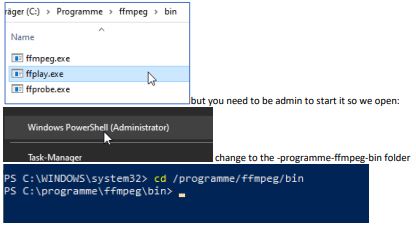
ffplay എക്സിക്യൂട്ടബിളിന് മുമ്പ് നിങ്ങൾ ഒരു .\ ചേർക്കേണ്ടതുണ്ട്, കാരണം പവർഷെൽ നിങ്ങളിൽ നിന്ന് അത് ആവശ്യപ്പെടുന്നു (സുരക്ഷാ പ്രശ്നം):
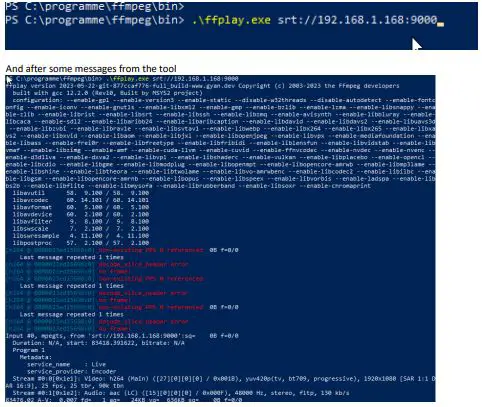
നിങ്ങളുടെ ലാപ്ടോപ്പിൽ ഒരു പൂർണ്ണ സ്ക്രീൻ ലഭിക്കും:

ESC യുടെ സ്വീകരണം നിർത്തുക. - എന്നാൽ ഡീകോഡറിലേക്ക് മടങ്ങുക:
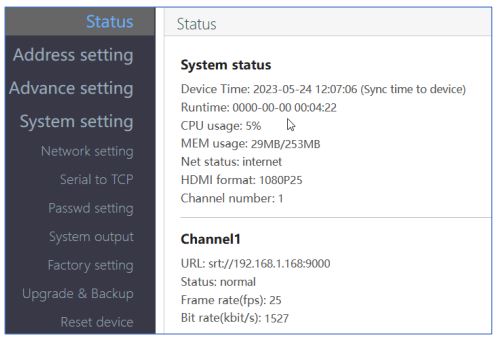
MULTICAST ഇപ്പോൾ പരിശോധിക്കാൻ ഞങ്ങൾ ആഗ്രഹിക്കുന്നു: എൻകോഡർ-സ്ട്രീം ആണ് 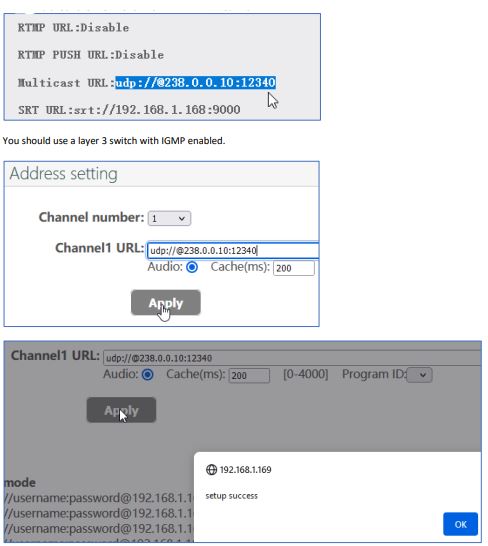
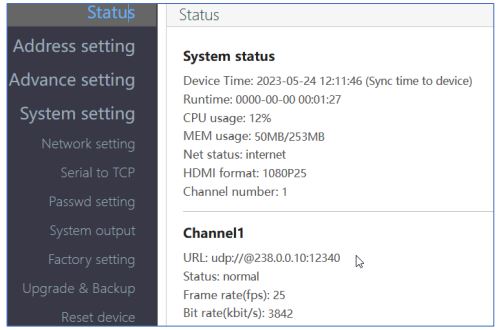
അതിനായി ഞങ്ങൾ VLC ഉപയോഗിക്കുന്നു... @: ഉപയോഗിച്ച് VLC-ൽ udp വിലാസം നൽകുക
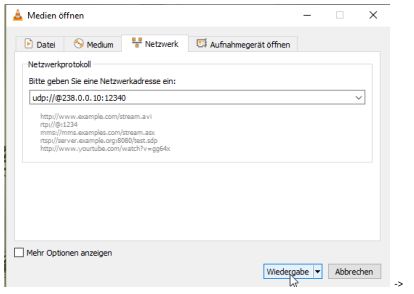

അതിനായി എൻകോഡർ ഡീകോഡർ ഐപി വിലാസം അറിഞ്ഞിരിക്കണം !!!
നിങ്ങൾ യൂസർ/പാസ്വേഡ് ഉപയോഗിച്ചാണ് പ്രവർത്തിക്കുന്നതെങ്കിൽ അഡ്മിൻ:അഡ്മിൻ …:

ഡീകോഡർ നില പരിശോധിക്കുക:
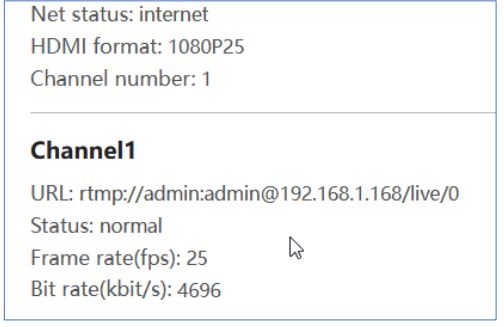
അത് പ്രവർത്തിക്കുന്നു !!!
വ്യത്യസ്ത പ്രോട്ടോക്കോളുകൾ എങ്ങനെ ഉപയോഗിക്കാമെന്ന് ഡീകോഡർ ചില സൂചനകൾ നൽകുന്നു:

ഉപയോക്തൃനാമം:പാസ്വേഡ് എൻകോഡറിലും നിങ്ങൾ ഇതിനകം കോൺഫിഗർ ചെയ്തിട്ടുണ്ടെങ്കിൽ മാത്രമേ അത് ആവശ്യമുള്ളൂ.

ഡീകോഡർ:
വിലാസ ഫീൽഡിൽ ചേർക്കുക:
srt://9000
Encoder-Decoder-Couple.docx-നെ എങ്ങനെ കോൺഫിഗർ ചെയ്യാം, ഞങ്ങൾ ഇവിടെ പോകുന്നു:

പിന്നെ ഞങ്ങൾ ഇതാ.... എല്ലാം നന്നായിരിക്കുന്നു.
ചില നുറുങ്ങുകൾ:
നിങ്ങൾ നെറ്റ്വർക്കിൽ കനത്ത ട്രാഫിക്കിനെ അഭിമുഖീകരിക്കുകയും വീഡിയോ അൽപ്പം തടസ്സപ്പെടുകയും ചെയ്യുന്നുവെങ്കിൽ: ഡീകോഡർ കാഷെ വർദ്ധിപ്പിക്കുക:

SRT ലാറ്റൻസി ഒരു നെറ്റ്വർക്ക് പ്രശ്നം കൂടിയാണ്, അത് നിങ്ങൾക്ക് മതിയായ ഫലങ്ങൾ വരെ മാറ്റാനാകും. ഞങ്ങൾക്ക് ഇവിടെ മൂല്യങ്ങൾ നൽകാൻ കഴിയില്ല, കാരണം ഇവ നിങ്ങളുടെ നെറ്റ്വർക്ക്, സ്വിച്ചുകൾ, റൂട്ടറുകൾ എന്നിവയെ ആശ്രയിച്ചിരിക്കുന്നു, കൂടാതെ നിങ്ങൾ ഇന്റർനെറ്റ് അല്ലെങ്കിൽ CDN വഴി സ്ട്രീം ട്രാൻസ്പോർട്ട് ചെയ്യുകയാണെങ്കിൽ: ഓരോ തവണയും ഈ മൂല്യങ്ങൾ ഓരോ സാഹചര്യത്തിലും വ്യത്യസ്തമായിരിക്കും.
Encoder-Decoder-Couple.docx-നെ എങ്ങനെ കോൺഫിഗർ ചെയ്യാം
പ്രമാണങ്ങൾ / വിഭവങ്ങൾ
 |
ബ്ലാങ്കം HDMI SDI എൻകോഡറും ഡീകോഡറും [pdf] നിർദ്ദേശങ്ങൾ SDE-265, HDD-275, HDMI SDI എൻകോഡറും ഡീകോഡറും, SDI എൻകോഡറും ഡീകോഡറും, എൻകോഡറും ഡീകോഡറും |




